图文详细说明任务管理器已被系统管理员停用怎样办
最近有童鞋向小编反映,自己在准备打开任务管理器的时候,莫名的就弹出了一个这样的一个提示,那就是“任务管理器已被系统管理员停用”。导致无法正常的打开任务管理器,出现这样类似的问题,我们该如何解决呢?下面小编就来详细的介绍一下这个问题,以及相应的解决对策。
小伙伴你们在使用任务管理器的过程当中有遇到过这么的个情况吗,那就是会出现提示任务管理器一般系统管理员停用这问题,估计大部分的人都好有到过吧,那么碰到这个问题是你们知道怎么解决吗?小编今天就给大家带了它解决方法,和小编一起来看看吧。
方法一:通过设置本地组策略编辑器解决:
第一步在我们的电脑上按win+R键打开运行,输入“gpedit.msc”,如下图所示:
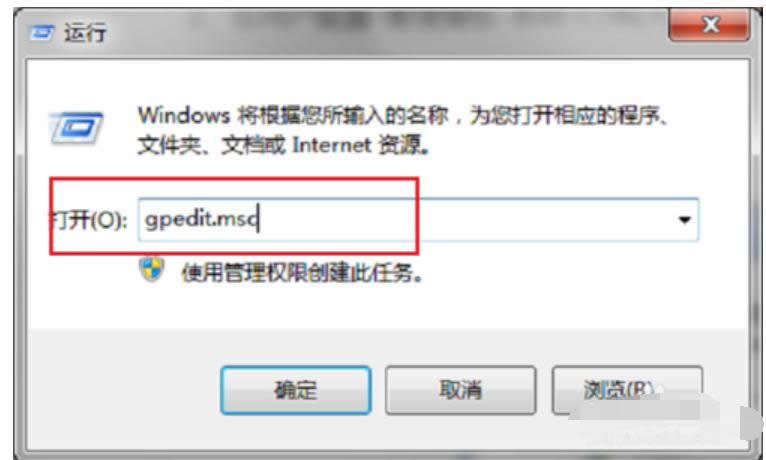
任务管理器已被系统管理员停用示例1
第二步点击确定之后,进去本地组策略编辑器,点击“用户配置->管理模板->系统->CTRL+ALT+DELE”,在右侧选择“删除任务管理器”,如下图所示:
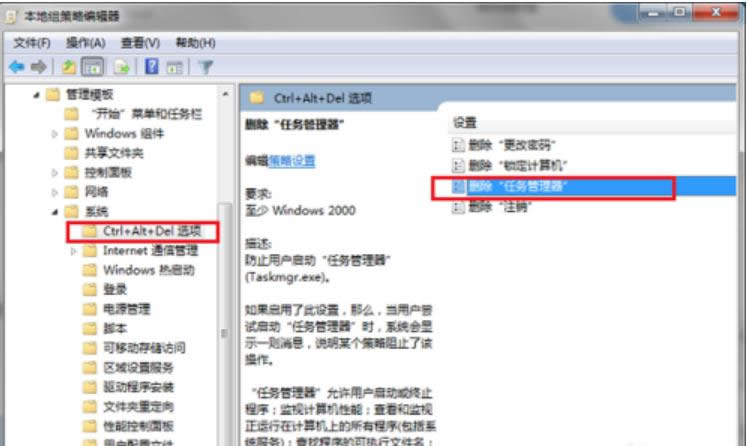
任务管理器已被系统管理员停用示例2
第三步双击进去“删除任务管理器”,改为“未配置”,点击确定就解决问题了,如下图所示:
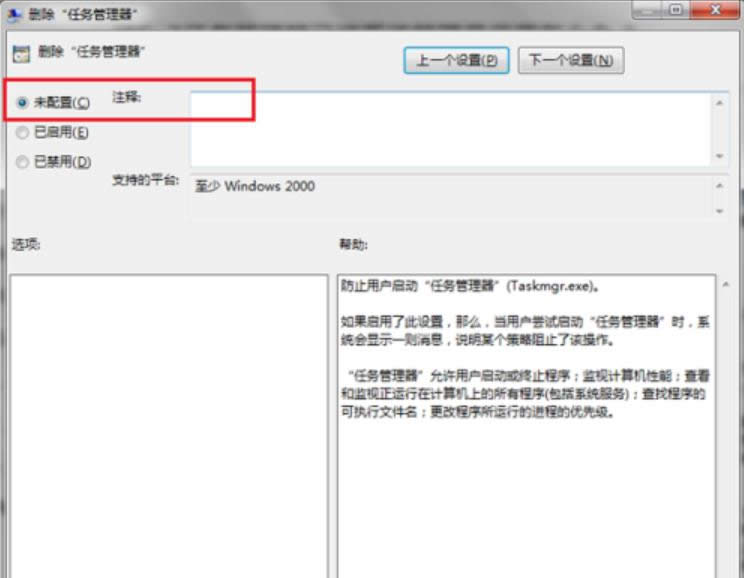
停用示例3
方法二:通过修改注册表解决
第一步在我们的电脑上按win+R键打开运行,输入“regedit”,点击确定,如下图所示:
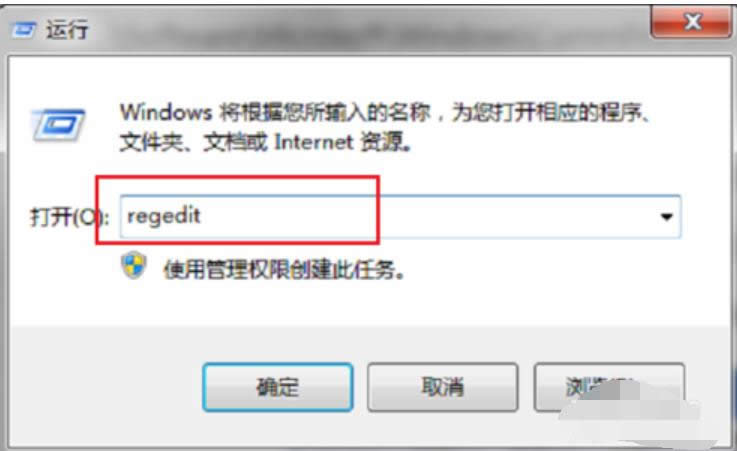
任务管理器示例4
第二步进去注册表编辑器之后,点击“HKEY_CURRENT_USER\Software\Microsoft\Windows\CurrentVersion\Policies”,然后在Policies文件夹上新建项System,在System上新建字符串DisableTaskmgr,如下图所示:
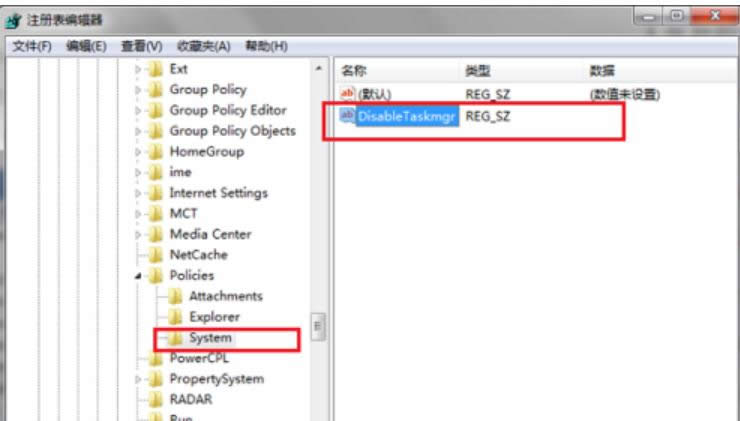
任务管理器示例5
第三步将DisableTaskmgr的值设置为00000000,点击确定之后,重启电脑就不再出现任务管理器已被系统管理员停用的问题了,如下图所示:
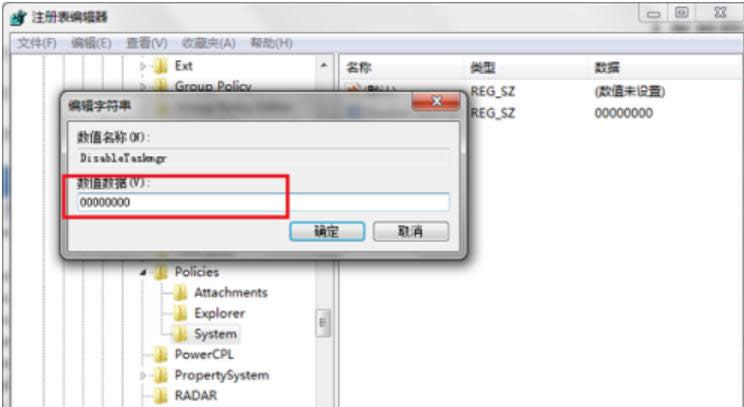
系统管理员示例6
……
下载win7系统应用使用,安卓用户请点击>>>win7系统应用
下载win7系统应用使用,IOS用户请点击>>>IOS win7系统应用
扫描二维码,直接长按扫描哦!


















